В следующей статье мы покажем вам, как копировать из Cutbuffer и Gnome Clipboard в редактор Nano. Команды были протестированы на Ubuntu 20.04 LTS Терминал.
Копировать из Cutbuffer в Nano
К отметка (выберите) текст в редакторе Nano, поместите курсор в начало текста и используйте следующий ярлык.
Ctrl + 6Или же
Alt + AЗатем используйте клавиши со стрелками, чтобы отметить текст вперед или назад. Чтобы снять отметку с текста, снова используйте те же ярлыки.
К резать выделенный текст в редакторе Nano и сохраните его в Cutbuffer, используйте следующий ярлык:
Ctrl + KЕсли вам нужно вырезать всю строку текста, начиная с текущей позиции курсора, просто нажмите Ctrl + K, не отмечая текст.
К копировать выделенный текст в редакторе Nano и сохраните его в Cutbuffer, используйте следующий ярлык:
Alt + ^Или же
Alt + 6К скопируйте сохраненный текст из Cutbuffer в Nano, поместите курсор в нужное место и используйте следующий ярлык:
Ctrl + UОн вставит скопированный текст в редактор nano.
Примечание: Текст, скопированный в Cutbuffer, можно только вставить внутри редактора Nano текущая сессия. Также обратите внимание, что когда мы закрываем редактор Nano, буфер вырезания опустошается.

Копировать из буфера обмена в Nano
Когда вы копируете текст в любом месте рабочего стола с помощью контекстного меню мыши или сочетания клавиш Ctrl + Shift + c, этот текст не сохраняется в Cutbuffer. Вместо этого он сохранен в буфер обмена Gnome.
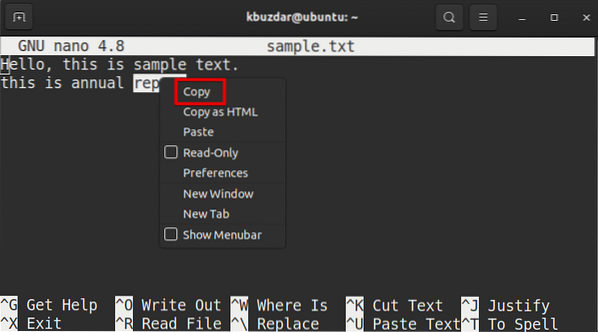
Чтобы вставить скопированный текст из буфера обмена Gnome в редактор Nano, используйте следующий ярлык:
или же
Используйте контекстное меню мыши, чтобы вставить этот текст в редактор Nano.
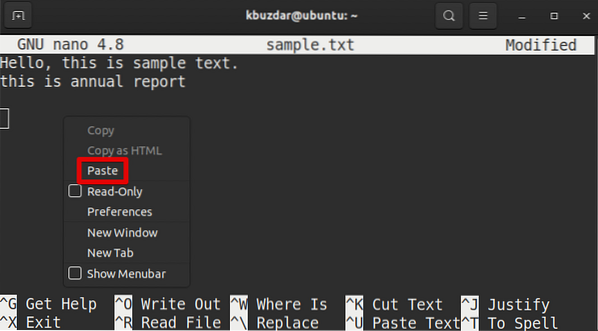
Примечание: Текст, скопированный в буфер обмена Gnome, можно вставить в любую программу или окно, включая редактор Nano.
 Phenquestions
Phenquestions


